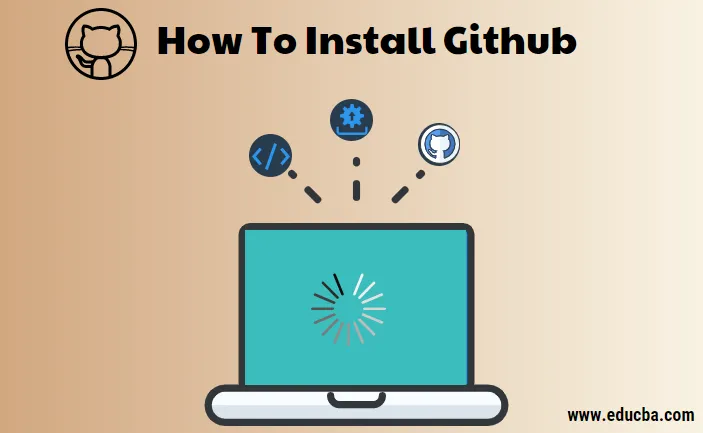
Jak nainstalovat Github ve Windows?
Cílem Git pro Windows je poskytovat tenkou, nativní sadu nástrojů, která přináší plnohodnotnou funkčnost Git SCM.
Níže jsou uvedeny podrobné kroky k instalaci GitHubu na Windows
Krok 1) Přejděte na stránku ke stažení na oficiálním webu git https://git-scm.com/downloads a stáhněte Git klienta pro Windows.
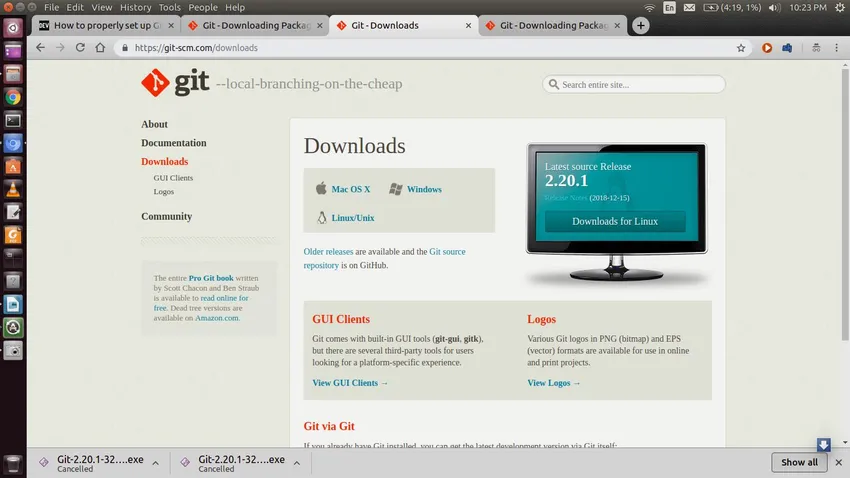
Krok 2) Spuštěním instalačního souboru bude průvodce pokračovat obvyklými následujícími kroky:
- Úvodní obrazovka
- Licenční smlouva
- Instalační složka
- Vyberte součásti, které chcete nainstalovat.
- Spusťte konfiguraci nabídky
spolu s nimi průvodci dále postupují se specifikami konfigurace, které budou vysvětleny v následných krocích.
Krok 3) Přidání prostředí PATH
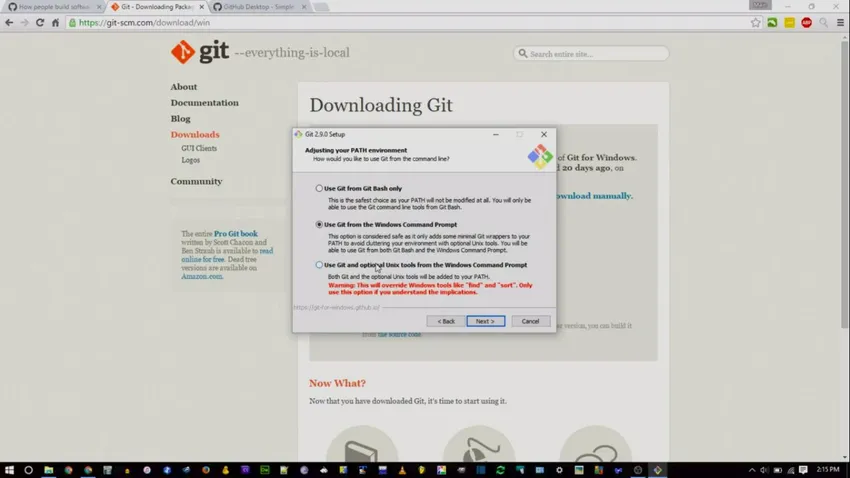
Ve výchozím nastavení instalační program vybere možnost „Použít Github z Github Bash Only“.
„Použít Github z příkazového řádku systému Windows“ zabrání uživateli používat příkazy Unix a umožní vám spustit příkazový řádek systému Windows.
„Použití Githubu a volitelných nástrojů UNIX z příkazového řádku systému Windows“ umožňuje použití Githubu ze systému Windows také pomocí několika příkazů UNIX
Krok 4) Konfigurace konverzí na konci řádku
V tomto kroku určíme, jak by měl GitHub zacházet s řádkovým krmením, protože dedukce nových linek se u různých operačních systémů liší.
Windows a MacOS využívá \ r \ n, zatímco Linux používá jen \ n. Jsou obecně reprezentovány jako CRLF (Carriage Return Line Feed) a LF (Line Feed).
Prozatím se přesuneme s první možností.
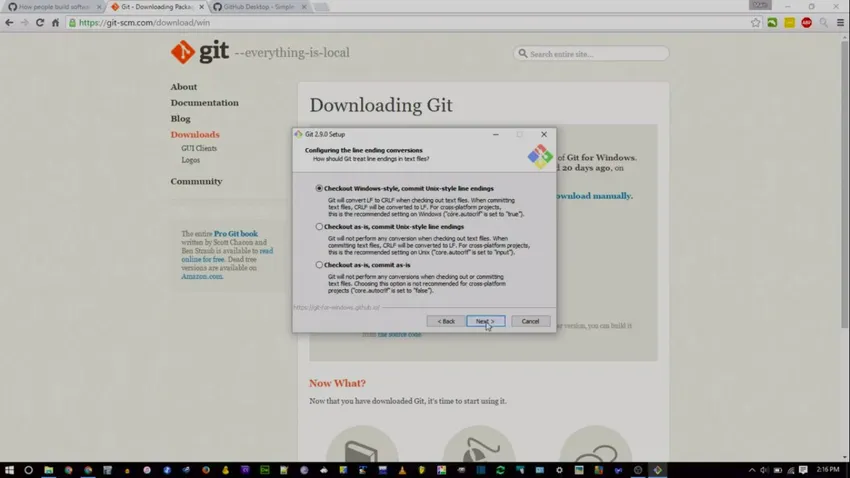
Krok 5) Nakonfigurujte emulátor terminálu pro použití s Git Bash.
máme dvě možnosti:
- Použijte MinTTY
- Použijte výchozí cmd.exe operačního systému Windows.
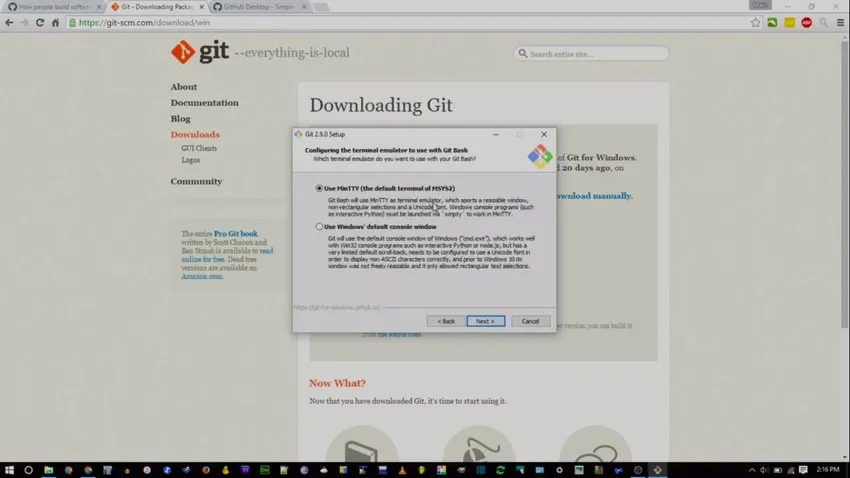
Pokud jste spokojeni s příkazovým řádkem Linuxu, doporučuje se předchozí možnost, jinak se rozhodněte pro druhou. Jak průvodce vysvětluje, okno konzoly má několik omezení, jako je pevná šířka oken, rolování zpět je omezené a zobrazuje se pouze do určitého rozsahu pro navigaci v historii příkazů a pro použití Non-ASCII znaků je vyžadována explicitní konfigurace, zatímco MinTTY nemá Nedržím takové omezení.
Krok 6) Konfigurace dalších možností.
Tento krok obsahuje dvě možnosti:
- Ukládání do mezipaměti systému souborů
- Správce pověření
Krok 6.1)
Ukládání do mezipaměti systému souborů: Povolení ukládání do mezipaměti zlepší výkon aplikace
Krok 6.2)
Správce pověření Git: Funkcí GCM je ukládat přihlašovací údaje do Správce pověření systému Windows, aby nedošlo k opakovaným autorizacím a validacím.
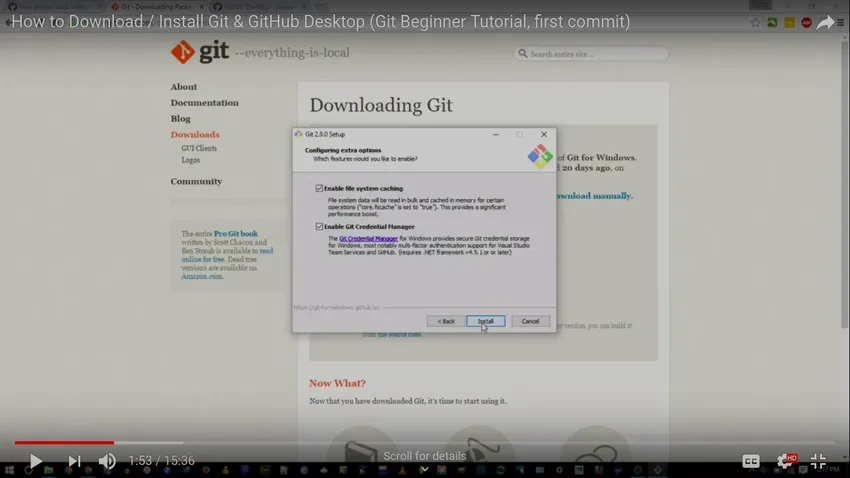
Po dokončení instalace ukončete instalaci klepnutím na tlačítko Dokončit.
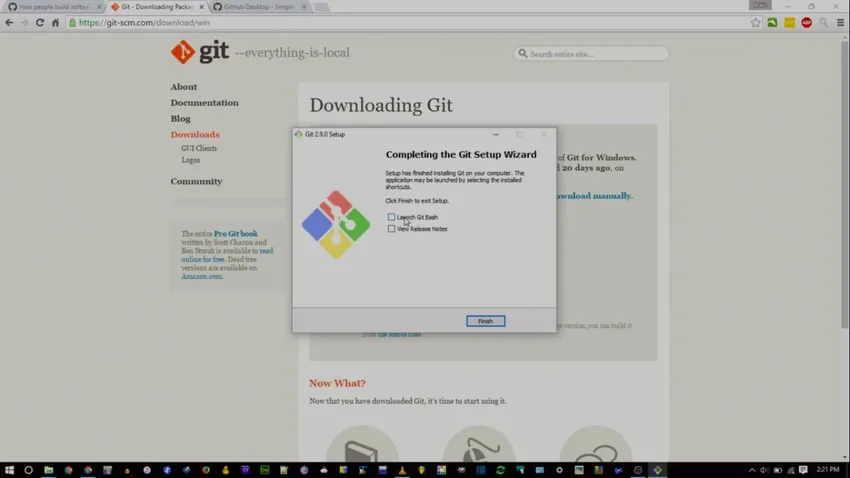
Po nastavení je třeba jej otestovat, aby se ujistil, že byl nainstalován software a že Github může dobře fungovat. Chcete-li to zkontrolovat, otevřete konzolu a spusťte příkaz git –version, který by měl vrátit verzi git spuštěnou, jak je znázorněno níže:
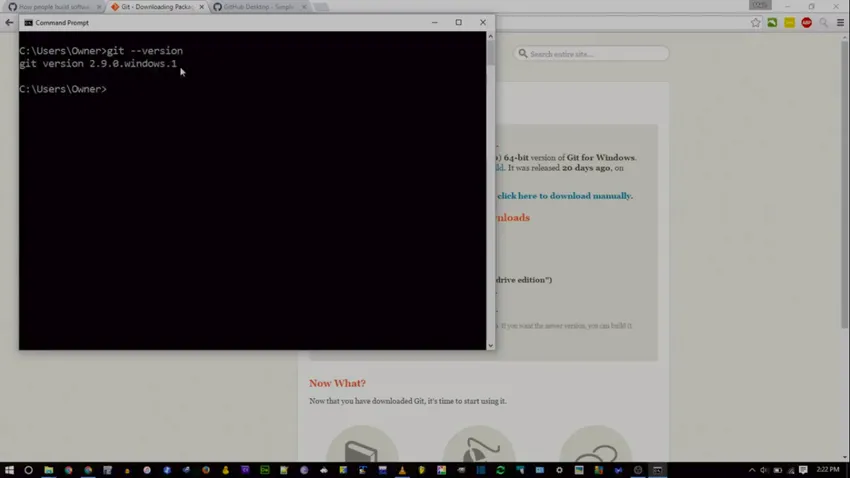
Poznámka: git –-help poskytuje nápovědu / manuální informace o Git.
Nastavení GitHub pro Windows založeného na grafickém rozhraní (desktop GIT)
GitHub Desktop je grafická desktopová aplikace, která umožňuje přidávat soubory a další související operace git.
Tuto aplikaci podporovanou grafickým uživatelským rozhraním lze stáhnout na adrese https://desktop.github.com/
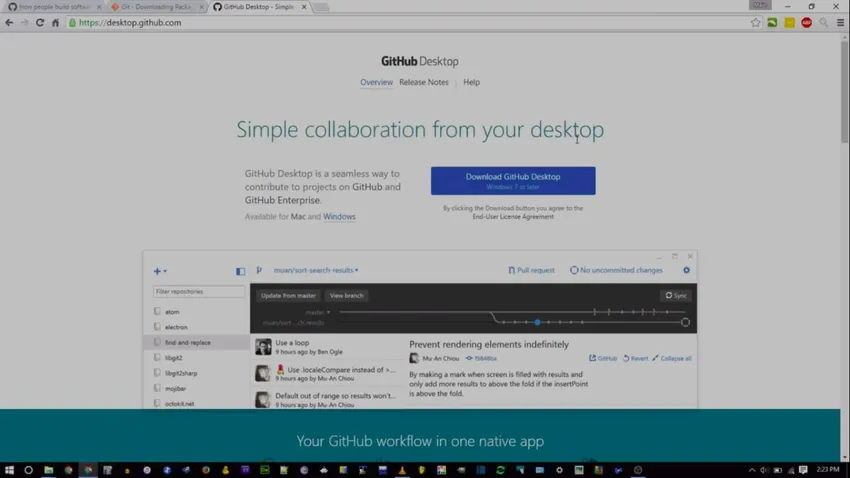
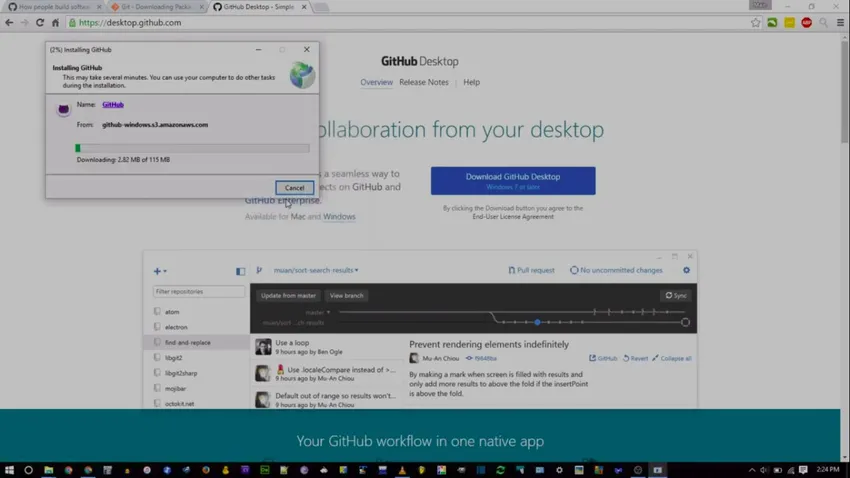
Klient GitHub Desktop můžete používat místně bez připojení ke vzdálenému úložišti.
S aplikací GitHub Desktop je velmi snadné inicializovat úložiště, soubory fáze a potvrzení vydání
Krok 1) Přihlášení:
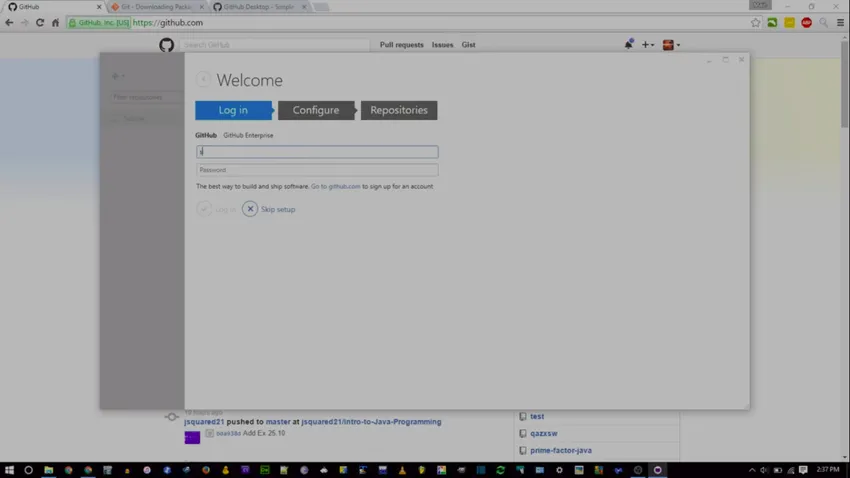
Vložte pověření GitHub
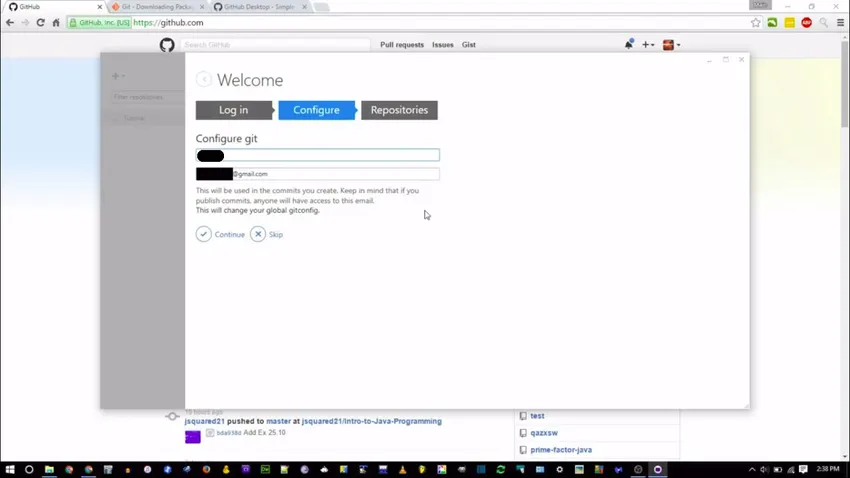
Pokud nemáte účet GitHub, můžete si jej zaregistrovat na adrese http://github.com
Krok 2) Nakonfigurujte
Budete vyzváni k zadání celého jména a ID pošty.
Potvrzování provedené s aktuálním účtem bude spojeno s uvedeným jménem a ID pošty.
Krok 3) Repozitáře
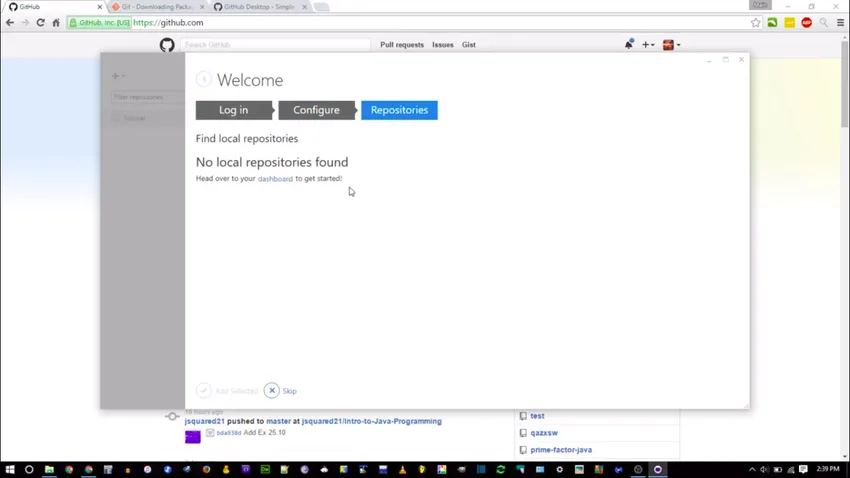
Přejděte na github.com a vytvořte nové úložiště, jak je ukázáno níže:
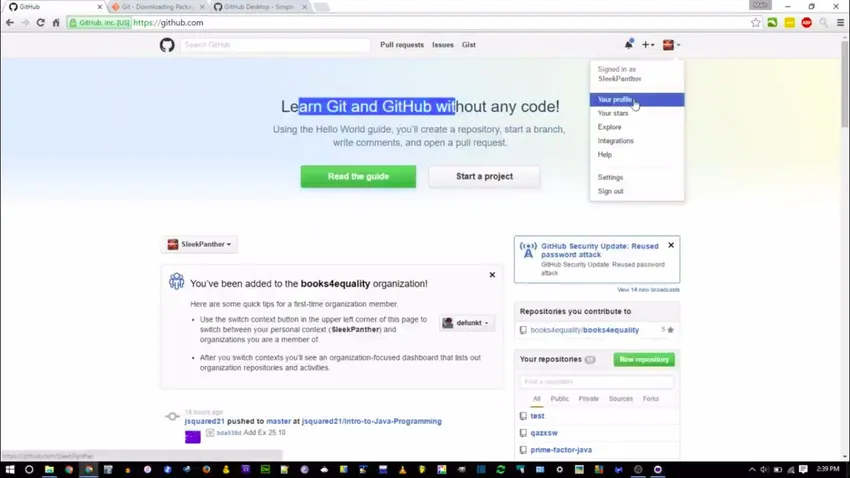
Zadejte název a viditelnost úložiště
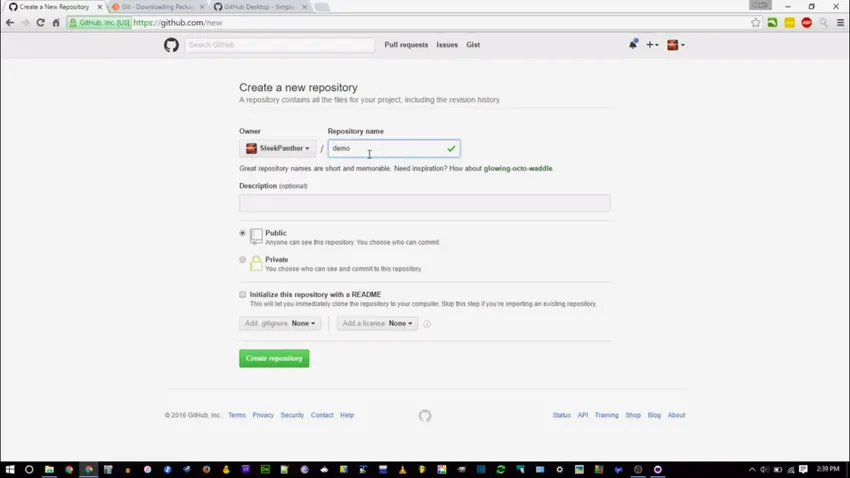
Po vytvoření úložiště klikněte na „Nastavit na ploše“, čímž se aplikace spustí.
Požadovaný adresář / složka je vybrán, kam má být úložiště uloženo.
Jak nainstalovat Github pro Linux?
Následující příkaz vám pomůže stáhnout a nainstalovat Github pro Linux:
sudo apt-get install git
Výše uvedený příkaz je pro Ubuntu a funguje pro Ubuntu 16.04 až Ubuntu 18.04 LTS. Na rozdíl od oken GitHub nepodporuje konkrétně desktopový klient založený na GUI pro Linux, ale můžete si vybrat několik proprietárních nástrojů GitKraken nebo GitBlade nebo Cycligent Git Tool. K dispozici je také aktivní vidlička úložiště, která poskytuje předem vytvořené binární soubory systému Linux, z nichž lze stáhnout
https://github.com/shiftkey/desktop
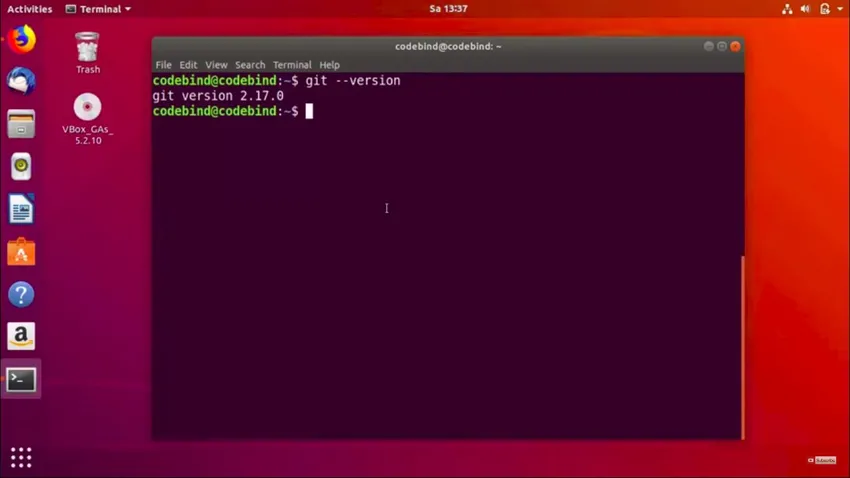
Zde projdeme konfiguraci příkazového řádku Git
Konfigurace GitHub
Po instalaci Githubu použijte následující dva příkazy nahrazením „user_name“ vaším uživatelským jménem GitHub a nahrazením „email_id“ vaším e-mailovým ID, které jste použili k vytvoření účtu GitHub.
git config –global user.name “user_name”
git config –global user.email “email_id”
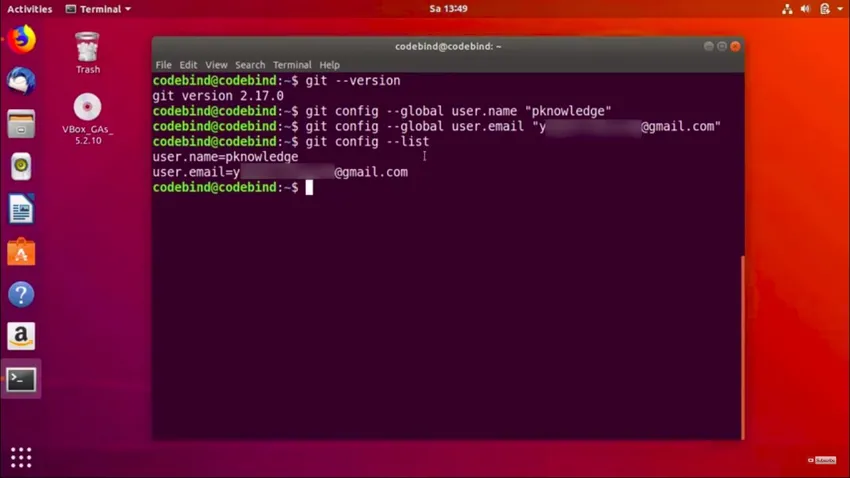
Pokud GitHub nemáte, můžete si jej zaregistrovat na adrese http://github.com
Vytvoření lokálního úložiště
Vytvořte složku ve vašem systému. Toto bude fungovat jako místní úložiště, které později zasáhne web GitHub. K tomu se používá následující příkaz:
git init testGit
Po úspěšném vytvoření úložiště se zobrazí následující:
Inicializovaný prázdný repozitář Git v /home/codebind/testGit/.git/
Tento řádek se může lišit v závislosti na vašem systému. TestGit je tedy složka, která je vytvořena, a „init“ vytvoří složku z úložiště GitHub. Změňte adresář do této nově vytvořené složky:
cd testGit
nakonfigurovaná pověření účtu git lze nalézt v souboru .gitconfig.
Jakmile je účet nastaven, můžete vytvořit adresář pracovního prostoru a pokračovat v operacích git.
: - $ mkdir gitWorkspace
: - $ cd gitWorkspace /
: - / gitWorkspace $
Jak nainstalovat Github na MacOS
Nejjednodušší způsob, jak nainstalovat Github na MacOS několika způsoby, je pravděpodobně pomocí nástrojů Xcode Command Line Tools. Můžete zadat následující příkaz:
$ git –verze
Pokud není nainstalován Git, vyzve vás k jeho instalaci.
Pokud chcete aktuální verzi, můžete ji také nainstalovat pomocí binárního instalátoru. Instalační program macOS Git je k dispozici na webových stránkách Git na adrese http://git-scm.com/download/mac.

Nástroj Git pro Mac také poskytuje prostředí příkazového řádku. Můžete si ji stáhnout z webu GitHub for Mac na adrese http://mac.github.com
Doporučené články
Toto byl průvodce, jak nainstalovat Github. Zde jsme probrali pokyny a různé kroky k instalaci Githubu. Další informace naleznete také v následujícím článku -
- GitHub Interview Otázky
- Jira vs Github
- JIRA Interview Otázky
- Jira vs Redmine
- Co je Hub?